Brugervejledning. Funktionsvejledning. Min Status og Statussvar. Software version eller nyere. Rev A
|
|
|
- Minna Dideriksen
- 7 år siden
- Visninger:
Transkript
1 Brugervejledning Funktionsvejledning Min Status og Statussvar Software version eller nyere Rev A
2 Indhold 1. Indledning Anvend Min Status Åbn spørgeskemaet Åbn via Min Status Åbn via aktivitet Åbn via genvej Besvar spørgsmålene i spørgeskemaet Tilbagemelding Point Karakter Handlingsplan Anvend Statussvar Vælg skema Vælg svartype Svarsoversigt - alle spørgsmål Svarsoversigt per spørgsmål Point Spørgsmål + svar Skema i Kalender Skema på Aktivitetssiden Opret skema i aktivitet Tilknyt skema til en enkelt aktivitet Tilknyt skema til en gentaget aktivitet Anvend standardaktivitet med skema Fjern skema fra aktivitet
3 1. Indledning Med funktionen Min Status kan du lave forskellige typer af individuelle skemaer med mange forskellige anvendelsesmuligheder: Selvvurderende spørgsmål om fx symptomer (selv-diagnosticerende). Afhængig af hvordan du besvarer spørgsmålene, vises forskellige handlingsplaner. Skemaet udgør dermed et tilpasset beslutningsgrundlag, men fungerer også som en selvhjælp i krisesituationer. Skema med tydelige og konkrete adfærds-strategier til opnåelse af personlige mål fx spørgsmål om kost, motion, skolearbejde. (Så kaldt Kognitiv adfærdsterapi.) Spørgsmål til at indsamle data om fx søvnkvalitet, bivirkninger, blodsukkerværdi o.s.v. Med funktionen Statussvar kan du efterfølgende selv kigge på de svar, som er skrevet ind i skemaet. Du kan både se svarene enkeltvis eller sammenkørsler i form af diagram, point og karakter. Via pc-programmet HandiTools kan du få yderligere statistik samt udskrive svarene og fx vise det til lægen eller anden terapeut. Når Handi er tilsluttet en pc med HandiTools, kan du oprette og håndtere skemaer direkte i HandiTools. Du kan arbejde med skemaer på alle pc er med HandiTools. Ingen oplysninger bliver automatisk gemt på pc en, når du er tilsluttet med mindre du selv aktivt vælger at gemme oplysningerne på pc en. Skemaer som er oprettet for Handi generation 4 kan anvendes i Handi generation Anvend Min Status Opret et spørgeskema i Handi For at anvende Min Status skal du først oprette et spørgeskema i pc-programmet HandiTools. Her bestemmer du formålet med skemaet, skriver spørgsmålene samt vælger, hvilken tilbagemelding, der skal gives, når skemaet er besvaret i Handi. Læs hvordan du gør i HandiTools brugervejledning. I dette kapitel beskrives hvordan du opretter spørgeskema i Handi, udfylder skemaet og får forskellige tilbagemeldinger. 3
4 2.1 Åbn spørgeskemaet Du kan åbne spørgeskemaet på forskellige måder: Åbn via Min Status Vælg Min Status i Startmenuen og vælg herefter det ønskede spørgeskema på listen. Hvis der ikke er indlagt skemaer, er listen tom. Hvis der findes flere end 7 skemaer vises Bladre-knappen. Når du trykker på et skema, bliver det markeret. Navnet på skemaet kan nu læses op ved at trykke på Oplæsnings-knappen nederst på siden. (Dette forudsætter, at du har valgt Talestøtte i menuer i Indstillinger.) Tryk på Næste-knappen for at åbne skemaet Åbn via aktivitet Det er muligt at koble skemaet til aktiviteter. Når aktivitetens alarm lyder, bliver du både mindet om at udfylde skemaet og at du kan gøre det direkte fra Aktivitetssiden. Skemaet åbnes ved at trykke på Skema-knappen. (Se kapitel 4. Skema i Kalender hvordan du knytter et skema til en aktivitet). 4
5 2.1.3 Åbn via genvej Det er også muligt at lægge en genvej til et spørgeskema direkte ud i Startmenuen. 2.2 Besvar spørgsmålene i spørgeskemaet Der findes forskellige typer spørgeskemaer: Ja/Nej Talskala VAS-skala Tal Vælg Ja og Nej som svarmulighed. Vælg en talværdi som svarmulighed. Vælg ved at trykke på linjen. Indtast et tal via et numerisk tastatur, der vises, når du trykker på knappen. (De forskellige skematyper beskrives mere detaljeret i HandiTools brugervejledning.) Man kan trykke på spørgsmålet for at få det læst op. Tryk på OK når du har svaret på alle spørgsmålene. Herefter kommer en tilbagemelding på dine svar. 5
6 2.3 Tilbagemelding Når du har svaret på alle spørgsmålene og trykket på OK, vil du få én af nedenstående tilbagemeldinger afhængig af, hvordan skemaet er defineret og hvordan du har svaret. 1. Ingenting, dvs. du kommer tilbage til, hvor du begyndte. 2. Siden Point vises. 3. Siden Karakter vises. 4. En Handlingsplan vises. 5. Siden Point vises efterfulgt af siden Handlingsplan. 6. Siden Karakter vises efterfulgt af siden Handlingsplan Point Med point menes summen af alle svar. Point-siden ser forskellig ud afhængig af, hvilken skematype du har valgt. Hvis skemaet har Ja/Nej-spørgsmål vises antal Ja og Nej i søjler. For de øvrige skemaer vises point og maksimumpoint med tal og søjler. Karakter-knappen viser om svaret er godt/neutralt/dårligt. Når du trykker på knappen kommer du til Karaktersiden, se nedenfor Karakter Karakteren gives i tre niveauer og kan have valgfri tekst. 6
7 2.3.3 Handlingsplan En eller flere handlingsplaner kan kobles til skemaet. Hvilken handlingsplan, der skal aktiveres, afhænger af, hvordan spørgsmålene er blevet besvaret. I eksemplet til venstre vises Lidt dårligere, hvis du har svaret ja på nogle af spørgsmålene og Nu er det krise, hvis du har svaret ja på alle spørgsmålene. 7
8 3. Anvend Statussvar For at kunne anvende Statussvar skal du have udfyldt et spørgeskema. I dette kapitel gennemgås, hvordan du bruger skemasvarene i Handi og hvilke forskellige muligheder du har for sammenkørsler og statistik: Alle spørgsmål: Diagram med svar på alle spørgsmål inden for en valgt periode. Et spørgsmål: Diagram med svar på et enkelt spørgsmål inden for en valgt periode. Point: Summen af alle svar på et præcist indlæsningstidspunkt. Spørgsmål + svar: Alle spørgsmål inklusiv svar på et bestemt indlæsningstidspunkt. Du kan arbejde videre med skemasvarene i pc-programmet HandiTools og blandt andet gøre informationerne mere overskuelige samt udskrive diagrammerne. 3.1 Vælg skema Der vises en liste med de skemaer, der findes svar til. Listen er tom, hvis der ikke findes svar til skemaerne. Hvis der findes flere end 7 skemaer vises Bladre-knappen. Når du trykker på et skema, bliver det markeret. Navnet på skemaet kan nu læses op ved at trykke på Oplæsnings-knappen nederst på siden. (Dette forudsætter, at du har valgt Talestøtte i menuer i Indstillinger.) Når du trykker på Næste-knappen vises næste oversigt, hvorfra du kan vælge den ønskede statistik. 3.2 Vælg svartype Her vælger du, hvordan skemasvarene skal sammenkøres. Du kan vælge mellem følgende muligheder: Alle spørgsmål = Diagram med svar på alle spørgsmål inden for en valgt periode. Et spørgsmål = Diagram med svar på et enkelt spørgsmål inden for en valgt periode. Point = Summen af alle svar på et præcist indlæsningstidspunkt. Spørgsmål + svar = Alle spørgsmål inklusiv svar på et præcist indlæsningstidspunkt. Nedenfor vises de forskellige svarmuligheder. 8
9 3.3 Svarsoversigt - alle spørgsmål Når du vælger Alle spørgsmål i kapitel 3.2 Vælg svartype vises en oversigt af alle svarene i skemaet. Oversigten kan vises som søjlediagram eller kurvediagram. Søjlediagrammet har rød/grønne søjler, hvis skemaet har Ja/Nej-spørgsmål. Ellers er søjlerne sorte. Du skifter mellem søjlediagram og kurvediagram ved at trykke på knappen. Ja/Nej-diagram som Y-aksen viser point og stapeldiagram. Alle svar X-aksen viser er sammenlagt til en indlæsningstidspunktet. rød og grøn del af søjlen Graderingen på Y-aksen hvor grøn=nej er fra mindst mulige og rød=ja (justerbar). point til højst mulige X-aksen viser point. indlæsningstidspunktet. Y-aksen viser antal ja- og nej-svar. Ja/Nej-diagram som kurvediagram. X-aksen viser indlæsningstidspunktet. Y-aksen viser antal spørgsmål. Der er plads til 20 svar på en side. Har du flere end 20 svar, vises de 20 seneste svar i diagrammet. For at se ældre svar kan du skifte periode med knappen. Herefter vises skærmbilledet til højre, hvor du kan vælge start- og slutdato. 9
10 3.4 Svarsoversigt per spørgsmål Når du vælger Et spørgsmål i kapitel 3.2 Vælg svartype vises en oversigt af et af skemaets spørgsmål. Start med at vælge det ønskede spørgsmål og tryk derefter på Næste-knappen. Oversigten kan præsenteres med enten søjlediagram eller kurvediagram. Du skifter mellem søjlediagram og kurvediagram ved at trykke på knappen. Ja/Nej-diagram som Y-aksen viser angivet søjlediagram. Grøn søjle værdi og X-aksen hvis svaret er Nej, rød indlæsningstidspunktet. søjle hvis svaret er Ja. (Farverne er justerbare). Ja/Nej-diagram som kurvediagram. Y-aksen viser angivet værdi (her Ja eller Nej) og X- aksen viser indlæsningstidspunktet. 10
11 Har du flere end 20 svar, vises de 20 seneste svar i diagrammet. For at se ældre svar kan du skifte periode med knappen. Herefter vises skærmbilledet til højre, hvor du kan vælge start- og slutdato. 3.5 Point Når du vælger Point i kapitel 3.2 Vælg svartype vises point fra et særligt indtastningstidspunkt. Først vælger du, hvilket indtastningstidspunkt du vil se svaret for. Svaret vises i omvendt kronologisk rækkefølge med seneste indtastning først. Når du har valgt indtastningstidspunktet trykker du på Næsteknappen. Nu vises pointvisningen. (Det samme som i kapitel Point.) Point oversigten ser forskellig ud afhængig af typen af skema. Hvis skemaet har Ja/Nejspørgsmål vises antal Ja og Nej i søjler. For øvrige skemaer vises point og maksimumpoint med tal og en søjle. Karakter-knappen viser om svaret er godt/neutralt/dårligt. Hvis du trykker på knappen, kommer du til karaktersiden, se nedenfor. 11
12 Karakteren kan gives i tre niveauer og have valgfri tekst. 3.6 Spørgsmål + svar Når du vælger spørgsmål + svar i 3.2 Vælg svartype vises alle spørgsmål med svar på et særligt indtastningstidspunkt. Først vælger du hvilket indtastningstidspunkt, du vil se svaret for. Svaret vises i omvendt kronologisk rækkefølge med seneste indtastning først. Når du har valgt ønsket indtastningstidspunkt trykker du på Næsteknappen. Baggrundsfarven skifter til grå for at tydeliggøre, at dette er et skemasvar, som ikke kan ændres. 12
13 4. Skema i Kalender For optimal forståelse af dette kapitel, anbefales kendskab til Handi funktionen Kalender. Se Kalender brugervejledning. Specifikke spørgeskemaer kan lægges ind som genvej i en aktivitet. Tryk på en knap i Aktivitetssiden for at komme til spørgeskemaet. Du kan for eksempel hver morgen have aktiviteten udfyld skema og besvare spørgeskemaet Min nattesøvn. I dette kapitel beskrives skema i aktiviteter. OBS! For at få vist skema i aktiviteter skal du have valgt Min Status i Indstillinger Kalender Info-menu. 4.1 Skema på Aktivitetssiden Når en spørgeskema er knyttet til en aktivitet vises den i Aktivitetssiden. (Hvordan du lægger spørgeskemaet i aktiviteten beskrives i næste kapitel.) En Skema-knap vises på Aktivitetssiden, jf. skærmbilledet til venstre. Når du trykker på knappen, kommer du til den tilknyttede spørgeskema Min nattesøvn, jf. skærmbilledet til højre. Hvis du besvarer skemaet og trykker på Skema-knappen igen, får du vist skemasvaret i overensstemmelse med kapitel 3.6 Spørgsmål + svar. 4.2 Opret skema i aktivitet Du kan knytte et skema til en aktivitet på flere måder, der beskrives nedenfor. (Nedenstående beskrivelse tager udgangspunkt i at indstillingen er Opret aktivitet via Redigér-siden, men det foregår på samme måde ved indstillingen Opret aktivitet via sekvens.) 13
14 4.2.1 Tilknyt skema til en enkelt aktivitet 1. Tryk på Info-knappen i Redigér-siden. 2. Vælg Min Status i Info-menuen. 3. Vælg det ønskede spørgeskema. Info-knappen på Redigér-siden viser at skemaet er lagt ind Tilknyt skema til en gentaget aktivitet Når Skemaet er knyttet til en gentaget aktivitet gemmes hvert svar for sig. Når du går ind i Handi funktionen Statussvar kan du også se skemasvaret her. At oprette en genvej til et skema for en gentaget aktivitet, gør du på samme måde som i kapitel Tilknyt skema til en enkelt aktivitet, når du har valgt gentagelsesfrekvensen. 14
15 4.2.3 Anvend standardaktivitet med skema Hvis du ofte bruger en aktivitet med en tilknyttet spørgeskema, der dog ikke er en gentaget aktivitet, kan du oprette en standardaktivitet med tilhørende spørgeskema: 1. Gå til Indstillinger Kalender Standardaktiviteter. 2. Tryk på Ny-knappen. 3. Vælg billede og navn for standardaktiviteten via knapperne Billede og Navngiv aktiviteten. 4. Tryk på knappen Info og vælg Min Status, vælg ønsket spørgeskema på næste side. 5. Lav ønskede indstillinger for Slet bagefter, Påmindelse, Kvittering og Alarm. 6. Tryk på OK for at gemme standardaktiviteten. Opret standardaktivitet (i enkeltstående eller gentaget aktivitet): 1. Tryk på Standardaktivitet-knappen på Redigér-siden. 2. Vælg standardaktivitet i listen. Standardaktiviteten Udfyld skema med spørgeskemaet Min nattesøvn er tilføjet. 15
16 4.3 Fjern skema fra aktivitet Hvis du ønsker at slette skemaet til en aktivitet, men ikke slette selve aktiviteten, gør du følgende: 1. Tryk på Info-knappen på Redigér-siden 2. Spørgeskemaet er markeret, tryk på Tilbage 3. Vælg Ingen info og tryk på Næste Tilbage til Redigér-siden Abilia ApS, Krakasvej 7c, st, 3400 Hillerød, Denmark Phone Fax
Brugervejledning. Funktionsvejledning. Tjekliste. Software version eller nyere. Rev E DK
 Brugervejledning Funktionsvejledning Tjekliste Software version 5.3.5 eller nyere Rev E DK Indhold 1. Indledning... 3 2. Anvend Tjekliste... 3 2.1 Tjekliste-siden... 3 2.1.1 Kvittér for en opgave... 4
Brugervejledning Funktionsvejledning Tjekliste Software version 5.3.5 eller nyere Rev E DK Indhold 1. Indledning... 3 2. Anvend Tjekliste... 3 2.1 Tjekliste-siden... 3 2.1.1 Kvittér for en opgave... 4
Brugervejledning. Funktionsvejledning. Notater. Software version eller nyere. Rev B DK
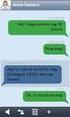 Brugervejledning Funktionsvejledning Notater Software version 5.3.1 eller nyere Rev B DK Indhold 1. Indledning... 3 2. Anvend Notater... 3 2.1 Tastaturet... 3 2.2 Skriv nyt notat... 5 2.3 Læs et notat...
Brugervejledning Funktionsvejledning Notater Software version 5.3.1 eller nyere Rev B DK Indhold 1. Indledning... 3 2. Anvend Notater... 3 2.1 Tastaturet... 3 2.2 Skriv nyt notat... 5 2.3 Læs et notat...
Brugervejledning. Funktionsvejledning. Prisberegner. Software version eller nyere. Rev A DK
 Brugervejledning Funktionsvejledning Prisberegner Software version 5.2.0 eller nyere Rev A DK Indhold 1. Indledning... 3 2. Anvend Prisberegneren... 3 2.1 Tast prisen ind... 3 2.1.1 Kvitteringsliste ved
Brugervejledning Funktionsvejledning Prisberegner Software version 5.2.0 eller nyere Rev A DK Indhold 1. Indledning... 3 2. Anvend Prisberegneren... 3 2.1 Tast prisen ind... 3 2.1.1 Kvitteringsliste ved
Brugervejledning. Funktionsvejledning. Album. Software version eller nyere. Rev D DK
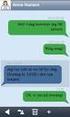 Brugervejledning Funktionsvejledning Album Software version 5.3.0 eller nyere Rev D DK Indhold 1. Indledning... 3 2. Anvend Album... 3 2.1 Albummenu... 3 2.2 Diassiden... 4 2.3 Albummet Fotos... 4 2.4
Brugervejledning Funktionsvejledning Album Software version 5.3.0 eller nyere Rev D DK Indhold 1. Indledning... 3 2. Anvend Album... 3 2.1 Albummenu... 3 2.2 Diassiden... 4 2.3 Albummet Fotos... 4 2.4
Brugervejledning. Funktionsvejledning. Diktafon. Software version eller nyere. Rev B DK
 Brugervejledning Funktionsvejledning Diktafon Software version 5.2.3 eller nyere Rev B DK Indhold 1. Indledning... 3 2. Anvend Diktafon... 3 2.1 Optag nyt diktafon-notat... 3 2.1.1 Spela in i bakgrunden...
Brugervejledning Funktionsvejledning Diktafon Software version 5.2.3 eller nyere Rev B DK Indhold 1. Indledning... 3 2. Anvend Diktafon... 3 2.1 Optag nyt diktafon-notat... 3 2.1.1 Spela in i bakgrunden...
Funktionsvejledning. Telefon. Software version eller nyere. Rev C DK
 Brugervejledning Funktionsvejledning Telefon Software version 5.3.3 eller nyere Rev C DK Indhold 1. Indledning... 3 2 Anvend Telefon... 3 2.1 Kontaktlisten/Telefonsiden... 3 2.2 Telefonmenuen... 3 2.3
Brugervejledning Funktionsvejledning Telefon Software version 5.3.3 eller nyere Rev C DK Indhold 1. Indledning... 3 2 Anvend Telefon... 3 2.1 Kontaktlisten/Telefonsiden... 3 2.2 Telefonmenuen... 3 2.3
Brugervejledning. Funktionsvejledning. Afspiller. Software version eller nyere. Rev B DK
 Brugervejledning Funktionsvejledning Afspiller Software version 5.3.2 eller nyere Rev B DK Indhold 1. Indledning... 3 2. Mapper og medieinformation... 3 3. Anvend Afspilleren... 4 3.1 Afspilningsliste...
Brugervejledning Funktionsvejledning Afspiller Software version 5.3.2 eller nyere Rev B DK Indhold 1. Indledning... 3 2. Mapper og medieinformation... 3 3. Anvend Afspilleren... 4 3.1 Afspilningsliste...
Brugervejledning. Funktionsvejledning. Kontakter. Programversion eller nyere. Rev C DK
 Brugervejledning Funktionsvejledning Kontakter Programversion 5.3.3 eller nyere Rev C DK 2 Indhold 1. Indledning... 4 2 Anvend Kontakter... 4 2.1 Kontaktlisten... 4 2.1.1 Type af liste... 5 2.1.2 Kontaktmenu...
Brugervejledning Funktionsvejledning Kontakter Programversion 5.3.3 eller nyere Rev C DK 2 Indhold 1. Indledning... 4 2 Anvend Kontakter... 4 2.1 Kontaktlisten... 4 2.1.1 Type af liste... 5 2.1.2 Kontaktmenu...
Brugervejledning. Funktionsvejledning. Kriseplan. Software version eller nyere. Rev A
 Brugervejledning Funktionsvejledning Kriseplan Software version 5.0.0 eller nyere Rev A Indhold 1. Indledning... 3 2. Anvend Kriseplan... 3 2.1 Krise-telefon... 3 2.1.1 En kontakt valgt... 4 2.1.2 Når
Brugervejledning Funktionsvejledning Kriseplan Software version 5.0.0 eller nyere Rev A Indhold 1. Indledning... 3 2. Anvend Kriseplan... 3 2.1 Krise-telefon... 3 2.1.1 En kontakt valgt... 4 2.1.2 Når
Handi. et tidshjælpemiddel i lommeformat!!
 Handi et tidshjælpemiddel i lommeformat!! HANDI Handi er en tids- og planlægningsstøtte i lommeformat med software, der er tilpasset til personer med kognitive vanskeligheder. Kalenderen er central i Handi
Handi et tidshjælpemiddel i lommeformat!! HANDI Handi er en tids- og planlægningsstøtte i lommeformat med software, der er tilpasset til personer med kognitive vanskeligheder. Kalenderen er central i Handi
Nyheder i Handi. Sarinti N Christensen. Rev. 2014-12-02
 Nyheder i Handi Sarinti N Christensen Rev. 2014-12-02 Hvad er Handi? Et hjælpemiddel til tryghed og selvstændighed Giver støtte til: - Tid - Struktur - Planlægning - Hukommelse - Fokus og koncentration
Nyheder i Handi Sarinti N Christensen Rev. 2014-12-02 Hvad er Handi? Et hjælpemiddel til tryghed og selvstændighed Giver støtte til: - Tid - Struktur - Planlægning - Hukommelse - Fokus og koncentration
Handi. et tidshjælpemiddel i lommeformat!
 Handi et tidshjælpemiddel i lommeformat! HANDI Handi er et hjælpemiddel der kan tilpasses, og vokse med den enkelte. Med Handi får du hjælp til planlægning, struktur, hukommelse, fokus og koncentration.
Handi et tidshjælpemiddel i lommeformat! HANDI Handi er et hjælpemiddel der kan tilpasses, og vokse med den enkelte. Med Handi får du hjælp til planlægning, struktur, hukommelse, fokus og koncentration.
Kom i gang med Handi Web
 Kom i gang med Handi Web Til dig der vil i gang med at bruge Handi5 2015-08-27 Tilslut Handi til Internet Det kræver internetopkobling for at Handi-apparatet kan synkronisere med Handi Web. Alternativ
Kom i gang med Handi Web Til dig der vil i gang med at bruge Handi5 2015-08-27 Tilslut Handi til Internet Det kræver internetopkobling for at Handi-apparatet kan synkronisere med Handi Web. Alternativ
Tilpasse Handi5. En guide til de vigtigste tilpasninger og indstillinger i Handi
 Tilpasse Handi5 En guide til de vigtigste tilpasninger og indstillinger i Handi5. 2016-08-31 Om denne guide I Handi er der store muligheder for individuel tilpasning, hvilket giver både for- og bagdele.
Tilpasse Handi5 En guide til de vigtigste tilpasninger og indstillinger i Handi5. 2016-08-31 Om denne guide I Handi er der store muligheder for individuel tilpasning, hvilket giver både for- og bagdele.
Brugervejledning. Funktionsvejledning. Sms. Software version 5.3.1 eller nyere. Rev D
 Brugervejledning Funktionsvejledning Sms Software version 5.3.1 eller nyere Rev D Indhold 1. Indledning... 4 1.1 Standardapp för SMS... 4 2. Anvend sms... 5 2.1. Konversationsvisning... 5 2.2 Mappevisning...
Brugervejledning Funktionsvejledning Sms Software version 5.3.1 eller nyere Rev D Indhold 1. Indledning... 4 1.1 Standardapp för SMS... 4 2. Anvend sms... 5 2.1. Konversationsvisning... 5 2.2 Mappevisning...
Guide til PlaNet v1.12. Original skrevet af:
 Guide til PlaNet v1.12 Original skrevet af: Sidst opdateret 15-11-2016 1 INDHOLD Generelt... 4 Login... 4 Roller... 4 Planlægger... 4 Afvikler... 4 Roller og moduler... 5 Planlægger... 5 Afvikler... 5
Guide til PlaNet v1.12 Original skrevet af: Sidst opdateret 15-11-2016 1 INDHOLD Generelt... 4 Login... 4 Roller... 4 Planlægger... 4 Afvikler... 4 Roller og moduler... 5 Planlægger... 5 Afvikler... 5
WEBKALENDER VERSION 1.0 BRUGER
 20101031 MANUAL MULTI COMAI WEBKALENDER VERSION 1.0 BRUGER Indhold 1 Indledning... 3 1.1 Terminologi... 3 1.2 Tekniske kravspecifikationer... 4 1.3 Bemyndigelser... 4 1.4 Start... 4 1.4.1 Grundindstilling
20101031 MANUAL MULTI COMAI WEBKALENDER VERSION 1.0 BRUGER Indhold 1 Indledning... 3 1.1 Terminologi... 3 1.2 Tekniske kravspecifikationer... 4 1.3 Bemyndigelser... 4 1.4 Start... 4 1.4.1 Grundindstilling
QUICK GUIDE. til E-handel
 QUICK GUIDE til E-handel QUICK GUIDE Via vores hjemmeside www.ecolab.dk får du adgang til vores E-handel. Her kan du bl.a. finde produktbeskrivelser, sikkerhedsdatablade samt se hvilke produkter, der er
QUICK GUIDE til E-handel QUICK GUIDE Via vores hjemmeside www.ecolab.dk får du adgang til vores E-handel. Her kan du bl.a. finde produktbeskrivelser, sikkerhedsdatablade samt se hvilke produkter, der er
Guide til PlaNet v1.11. Original skrevet af:
 Guide til PlaNet v1.11 Original skrevet af: Sidst opdateret 20-08- 2015 1 INDHOLD Generelt... 4 Login... 4 Roller... 4 Planlægger... 4 Afvikler... 4 Roller og moduler... 5 Planlægger... 5 Afvikler... 5
Guide til PlaNet v1.11 Original skrevet af: Sidst opdateret 20-08- 2015 1 INDHOLD Generelt... 4 Login... 4 Roller... 4 Planlægger... 4 Afvikler... 4 Roller og moduler... 5 Planlægger... 5 Afvikler... 5
Brugervejledning til print-, kopi og scanning på KøgeBibliotekerne
 Brugervejledning til print-, kopi og scanning på KøgeBibliotekerne Indhold Indledning Sådan opretter du dig Sådan betaler du Sådan får du en ny adgangskode Sådan kobler du dit brugernavn og kodeord med
Brugervejledning til print-, kopi og scanning på KøgeBibliotekerne Indhold Indledning Sådan opretter du dig Sådan betaler du Sådan får du en ny adgangskode Sådan kobler du dit brugernavn og kodeord med
Opret dit CV. Jeg søger job som. Når du skal oprette dit CV, skal du logge ind på www.jobnet.dk.
 Opret dit CV Når du skal oprette dit CV, skal du logge ind på www.jobnet.dk. Derefter klikker du på 'MIN JOBSØGNING' i den sorte menu øverst på siden. Du kan se 'Jobnets værktøjer', og du kan få mere at
Opret dit CV Når du skal oprette dit CV, skal du logge ind på www.jobnet.dk. Derefter klikker du på 'MIN JOBSØGNING' i den sorte menu øverst på siden. Du kan se 'Jobnets værktøjer', og du kan få mere at
Vejledning til: Mine aktiviteter (behandler)
 Vejledning til: Mine aktiviteter (behandler) Modulet "Mine aktiviteter" fungerer som et katalog over skemaer og øvelser, som er tildelt den enkelte borger. De skemaer og øvelser, man er vant til at give
Vejledning til: Mine aktiviteter (behandler) Modulet "Mine aktiviteter" fungerer som et katalog over skemaer og øvelser, som er tildelt den enkelte borger. De skemaer og øvelser, man er vant til at give
1.TILBUD NYT TILBUD 1.1 TRIN FORUDSÆTNINGER
 1.TILBUD Fanen Tilbud giver en oversigt over alle de tilbud, der ligger i din database. Det er også herfra, at du har mulighed for at oprette, kopiere eller redigere et eksisterende tilbud. Det følgende
1.TILBUD Fanen Tilbud giver en oversigt over alle de tilbud, der ligger i din database. Det er også herfra, at du har mulighed for at oprette, kopiere eller redigere et eksisterende tilbud. Det følgende
Brugervejledning. Handi5 SW Demo. Installationsvejledning. Rev G DK
 Brugervejledning Handi5 SW Demo Installationsvejledning Rev G DK 2 1. Indledning I dette dokumentet ges en generel beskrivelse af hvordan man installerer en demoversion af Handi5 SW. Billederne viser hvordan
Brugervejledning Handi5 SW Demo Installationsvejledning Rev G DK 2 1. Indledning I dette dokumentet ges en generel beskrivelse af hvordan man installerer en demoversion af Handi5 SW. Billederne viser hvordan
Instruktion. Total genstart af HandDefy+
 Instruktion Total genstart af HandDefy+ Nogle gange kan du være nødt til at rense telefonen helt, for at nulstille den eller gøre den klar til en ny bruger. I denne instruktion beskrives en såkaldt Total
Instruktion Total genstart af HandDefy+ Nogle gange kan du være nødt til at rense telefonen helt, for at nulstille den eller gøre den klar til en ny bruger. I denne instruktion beskrives en såkaldt Total
Tilpasse HandiKalender
 Tilpasse HandiKalender En guide til de vigtigste tilpasninger og indstillinger i HandiKalender for ios. 2015-11-25 Indstilling advarsel Hvordan skal alarmadvarsel fra HandiKalender vises? Bannere Advarsel
Tilpasse HandiKalender En guide til de vigtigste tilpasninger og indstillinger i HandiKalender for ios. 2015-11-25 Indstilling advarsel Hvordan skal alarmadvarsel fra HandiKalender vises? Bannere Advarsel
Vejledning. Familiearrangementer. Tabulex Dagpleje Børn, Tabulex Daginstitution Børn, Tabulex SFO Børn, Tabulex Klub 23. maj 2016
 Familiearrangementer Tabulex Dagpleje Børn, Tabulex Daginstitution Børn, Tabulex SFO Børn, Tabulex Klub 23. maj 2016 Indhold Indhold... 2 Familiearrangementer... 3 Opret arrangement... 3 Opret spørgsmål...
Familiearrangementer Tabulex Dagpleje Børn, Tabulex Daginstitution Børn, Tabulex SFO Børn, Tabulex Klub 23. maj 2016 Indhold Indhold... 2 Familiearrangementer... 3 Opret arrangement... 3 Opret spørgsmål...
Ved at klikke på ADMIN i øverste menu linje går man ind i butiks administrations delen.
 Vejledning i www.tempobooking.dk s butiksadministration. Efter butiks LOGIN vises dagsoversigten: Ved at klikke på ADMIN i øverste menu linje går man ind i butiks administrations delen. Butiksadministrationen
Vejledning i www.tempobooking.dk s butiksadministration. Efter butiks LOGIN vises dagsoversigten: Ved at klikke på ADMIN i øverste menu linje går man ind i butiks administrations delen. Butiksadministrationen
Brugervejledning til EG On Klagenævn
 Brugervejledning til EG On Klagenævn 1 Introduktion... 2 1.1 Support... 2 1.2 Log ind... 2 2 Dine klagesager... 3 2.1 Stamoplysninger... 3 2.2 Statusoplysninger... 4 2.3 Høringsoverblik... 5 2.4 Kommunikation...
Brugervejledning til EG On Klagenævn 1 Introduktion... 2 1.1 Support... 2 1.2 Log ind... 2 2 Dine klagesager... 3 2.1 Stamoplysninger... 3 2.2 Statusoplysninger... 4 2.3 Høringsoverblik... 5 2.4 Kommunikation...
Indholdsfortegnelse. Workcompany A/S Jernholmen 2, 2650 Hvidovre
 Indholdsfortegnelse SIKKERHEDSGRUPPEN / TJEK MEDARBEJDERE...2 KORTLÆGNING...3 START KORTLÆGNING...5 BESVARELSE AF SPØRGESKEMA UDEN E-MAIL...6 TILFØJ/FJERN BRUGER FRA EN KORTLÆGNING:...8 SEND PÅMINDELSER...9
Indholdsfortegnelse SIKKERHEDSGRUPPEN / TJEK MEDARBEJDERE...2 KORTLÆGNING...3 START KORTLÆGNING...5 BESVARELSE AF SPØRGESKEMA UDEN E-MAIL...6 TILFØJ/FJERN BRUGER FRA EN KORTLÆGNING:...8 SEND PÅMINDELSER...9
Vejledning til. Svejsevisitering. Oprettelse af kursister i testsystemet... 2. Opret Booking... 5. Kursisten tager test... 10
 Kompetencecenter for e-læring Det Nationale Videncenter for e-læring Vejledning til Svejsevisitering Indhold Oprettelse af kursister i testsystemet... 2 Opret Booking... 5 Kursisten tager test... 10 Læreren
Kompetencecenter for e-læring Det Nationale Videncenter for e-læring Vejledning til Svejsevisitering Indhold Oprettelse af kursister i testsystemet... 2 Opret Booking... 5 Kursisten tager test... 10 Læreren
Brugervejledning Kom godt igang
 1 Brugervejledning Kom godt igang OPRET AFDELINGER 2 OPRET LOKATIONER 3 OPRET KLASSER 4 OPRET TILLADELSER 5 OPRET PERSONALE 5 OPRET BØRN/ UNGE 6 STATUS SIDEN 9 BESKEDER 10 MAIL 10 SMS 11 UDSKRIFTER 11
1 Brugervejledning Kom godt igang OPRET AFDELINGER 2 OPRET LOKATIONER 3 OPRET KLASSER 4 OPRET TILLADELSER 5 OPRET PERSONALE 5 OPRET BØRN/ UNGE 6 STATUS SIDEN 9 BESKEDER 10 MAIL 10 SMS 11 UDSKRIFTER 11
ViKoSys. Virksomheds Kontakt System
 ViKoSys Virksomheds Kontakt System 1 Hvad er det? Virksomheds Kontakt System er udviklet som et hjælpeværkstøj til iværksættere og andre virksomheder som gerne vil have et værktøj hvor de kan finde og
ViKoSys Virksomheds Kontakt System 1 Hvad er det? Virksomheds Kontakt System er udviklet som et hjælpeværkstøj til iværksættere og andre virksomheder som gerne vil have et værktøj hvor de kan finde og
2017 Recordit.nu version 2. Call Recorder Brugermanual for supervisor
 2017 Recordit.nu version 2 Call Recorder Brugermanual for supervisor Indhold 1 Funktioner for supervisorer... 3 2 Kontaktliste Tilføj kundenavne... 4 3 Aktive samtaler... 4 4 Monitorering / med lyt via
2017 Recordit.nu version 2 Call Recorder Brugermanual for supervisor Indhold 1 Funktioner for supervisorer... 3 2 Kontaktliste Tilføj kundenavne... 4 3 Aktive samtaler... 4 4 Monitorering / med lyt via
Manual til frivillige om mulighederne på mitrødekors.dk
 Manual til frivillige om mulighederne på mitrødekors.dk Indhold. Rediger din profil på Min Side a. Sådan retter du i din profil 2. Opret et indlæg under din aktivitet eller afdeling a. Skriv ud til andre
Manual til frivillige om mulighederne på mitrødekors.dk Indhold. Rediger din profil på Min Side a. Sådan retter du i din profil 2. Opret et indlæg under din aktivitet eller afdeling a. Skriv ud til andre
Kvikguide. e-bevillingsbrugere. www.onemed.dk
 Kvikguide e-bevillingsbrugere Sådan logger du ind som e-bevillingsbruger 1. Klik på Log ind knappen øverst på skærmen. 2. Indtast Brugernavn og Adgangskode som beskrevet. Som indlogget e- bevillingsbruger
Kvikguide e-bevillingsbrugere Sådan logger du ind som e-bevillingsbruger 1. Klik på Log ind knappen øverst på skærmen. 2. Indtast Brugernavn og Adgangskode som beskrevet. Som indlogget e- bevillingsbruger
Brugervejledning Forældrekontakt
 Brugervejledning Forældrekontakt Indhold Logge på Forældrekontakt:... 3 Infosiden... 4 Beskeder... 5 Påmindelser... 6 Aktiviteter... 11 Stamkort... 11 Tilladelser... 12 Læge/medicin... 12 2 Logge på Forældrekontakt:
Brugervejledning Forældrekontakt Indhold Logge på Forældrekontakt:... 3 Infosiden... 4 Beskeder... 5 Påmindelser... 6 Aktiviteter... 11 Stamkort... 11 Tilladelser... 12 Læge/medicin... 12 2 Logge på Forældrekontakt:
National sprogscreening af EUD-elever. skolens egne logins
 Kompetencecenter for e-læring Det Nationale Videncenter for e-læring Vejledning til National sprogscreening af EUD-elever ved anvendelse af skolens egne logins Sprogscreeningen tilgås via et link Indhold
Kompetencecenter for e-læring Det Nationale Videncenter for e-læring Vejledning til National sprogscreening af EUD-elever ved anvendelse af skolens egne logins Sprogscreeningen tilgås via et link Indhold
Vejledning i brug af Interbook
 Vejledning i brug af Interbook Kultur- og Fritidsforvaltningen Fritidssektionen 28. april 2008 Generelt... 3 Login... 3 Brugernavn og kodeord... 3 Glemt kodeord... 3 Skift kodeord... 3 Startsiden... 4
Vejledning i brug af Interbook Kultur- og Fritidsforvaltningen Fritidssektionen 28. april 2008 Generelt... 3 Login... 3 Brugernavn og kodeord... 3 Glemt kodeord... 3 Skift kodeord... 3 Startsiden... 4
Spørgeskemaer. Opret et nyt spørgeskema. Tilpas et spørgeskema
 Compliance TNG I Compliance TNG kan du oprette evalueringer der viser, om I efterlever jeres egne eller andres krav. Evalueringer er baseret på spørgeskemaer, som du kan oprette på forhånd og herefter
Compliance TNG I Compliance TNG kan du oprette evalueringer der viser, om I efterlever jeres egne eller andres krav. Evalueringer er baseret på spørgeskemaer, som du kan oprette på forhånd og herefter
Hvidovre Kommune. Vejledning i brug af Interbook
 Hvidovre Kommune Vejledning i brug af Interbook Generelt... 3 Login... 3 Brugernavn og kodeord... 3 Glemt kodeord... 3 Skift kodeord... 4 Kodeordet er nu skiftet Startsiden... 4 Startsiden... 5 Søg ledige
Hvidovre Kommune Vejledning i brug af Interbook Generelt... 3 Login... 3 Brugernavn og kodeord... 3 Glemt kodeord... 3 Skift kodeord... 4 Kodeordet er nu skiftet Startsiden... 4 Startsiden... 5 Søg ledige
2016 Recordit.nu version Call Recorder Brugermanual for supervisor
 2016 Recordit.nu version 1.12 Call Recorder Brugermanual for supervisor Indhold 1 Funktioner for supervisorer... 3 2 Kontaktliste Tilføj kundenavne... 4 3 Aktive samtaler... 5 4 Monitorering / Medlyt via
2016 Recordit.nu version 1.12 Call Recorder Brugermanual for supervisor Indhold 1 Funktioner for supervisorer... 3 2 Kontaktliste Tilføj kundenavne... 4 3 Aktive samtaler... 5 4 Monitorering / Medlyt via
Arbejdsmiljøsystemet (AMS) Kvik vejledning for Har du flyttet dig i dag
 Arbejdsmiljøsystemet (AMS) Kvik vejledning for Har du flyttet dig i dag Opret en sag Opret en handlingsplan Tilknyt sager til handlingsplan Koncern HR, Fysisk Arbejdsmiljø 01.05.2011 Version 1 Indholdsfortegnelse:
Arbejdsmiljøsystemet (AMS) Kvik vejledning for Har du flyttet dig i dag Opret en sag Opret en handlingsplan Tilknyt sager til handlingsplan Koncern HR, Fysisk Arbejdsmiljø 01.05.2011 Version 1 Indholdsfortegnelse:
Brugervejledning til AIM spørgeskemaer
 Brugervejledning til AIM spørgeskemaer Adgang 1. Åben aim-askovfonden.dk 2. Skærmbilledet ser ud som følger: 3. Login: Din e-mail adresse 4. Adgangskode har du modtaget pr. mail. Ellers klik på Glemt din
Brugervejledning til AIM spørgeskemaer Adgang 1. Åben aim-askovfonden.dk 2. Skærmbilledet ser ud som følger: 3. Login: Din e-mail adresse 4. Adgangskode har du modtaget pr. mail. Ellers klik på Glemt din
Vejledning i at oprette begivenheder i kalenderen i Spejdernes Medlemsservice
 Vejledning i at oprette begivenheder i kalenderen i Spejdernes Medlemsservice Spejdernes Medlemsservice August 2018 Version 1.0 Kalender mm Indbygget i Medlemsservice er der en kalender for hver enhed/gruppe.
Vejledning i at oprette begivenheder i kalenderen i Spejdernes Medlemsservice Spejdernes Medlemsservice August 2018 Version 1.0 Kalender mm Indbygget i Medlemsservice er der en kalender for hver enhed/gruppe.
Quickguide til IDEP.web Industriens salg af varer
 Quickguide til IDEP.web Industriens salg af varer Januar 2019 Denne guide beskriver kort, hvordan du kan indtaste data manuelt til Industriens salg af varer i IDEP.web. Hvis du har mange linjer, kan du
Quickguide til IDEP.web Industriens salg af varer Januar 2019 Denne guide beskriver kort, hvordan du kan indtaste data manuelt til Industriens salg af varer i IDEP.web. Hvis du har mange linjer, kan du
Brugervejledning til Kørebog for Pocket PC
 Brugervejledning til Kørebog for Pocket PC Denne vejledning beskriver kort anvendelsen af Kørebog for Pocket PC version 3.0 Programmet giver mulighed for registrering af den daglige kørsel. Registreringen
Brugervejledning til Kørebog for Pocket PC Denne vejledning beskriver kort anvendelsen af Kørebog for Pocket PC version 3.0 Programmet giver mulighed for registrering af den daglige kørsel. Registreringen
Vejledning. Excel-skabelon. til oprettelse af kalendere. Oversigtskalender_Skabelon_Revideret 05_01.xls
 Vejledning Excel-skabelon til oprettelse af kalendere Oversigtskalender_Skabelon_Revideret 05_01.xls 18-03-2017 Out of date Vejledningen til makrosikkerhed er nok noget forældet i forhold til nyere versioner
Vejledning Excel-skabelon til oprettelse af kalendere Oversigtskalender_Skabelon_Revideret 05_01.xls 18-03-2017 Out of date Vejledningen til makrosikkerhed er nok noget forældet i forhold til nyere versioner
DATO DOKUMENT SAGSBEHANDLER MAIL TELEFON. 17. december 2015 Version 1.2 JobManager supporten
 DATO DOKUMENT SAGSBEHANDLER MAIL TELEFON 17. december 2015 Version 1.2 JobManager supporten Jobmanager@vd.dk 7244 7300 AFGIV TILBUD ENTREPRENØR Guldalderen 12 2640 Hedehusene vd@vd.dk EAN 5798000893450
DATO DOKUMENT SAGSBEHANDLER MAIL TELEFON 17. december 2015 Version 1.2 JobManager supporten Jobmanager@vd.dk 7244 7300 AFGIV TILBUD ENTREPRENØR Guldalderen 12 2640 Hedehusene vd@vd.dk EAN 5798000893450
BRUGER VEJLEDNING. Invitation LAV DINE EGNE KORT - SE HVORDAN I DENNE INVITATIONER JULEKORT
 Invitation TIL SØLVBRYLLUP LAV DINE EGNE KORT - SE HVORDAN I DENNE BRUGER VEJLEDNING INVITATIONER JULEKORT en del af Tinglev Bogtrykkeri ApS Tværvejen 5 6360 Tinglev Tlf. +45 74 64 40 38 www.iprinting.dk
Invitation TIL SØLVBRYLLUP LAV DINE EGNE KORT - SE HVORDAN I DENNE BRUGER VEJLEDNING INVITATIONER JULEKORT en del af Tinglev Bogtrykkeri ApS Tværvejen 5 6360 Tinglev Tlf. +45 74 64 40 38 www.iprinting.dk
VEJLEDNING Udfyldelse af spørgeskemaet
 VEJLEDNING Udfyldelse af spørgeskemaet Indholdsfortegnelse Introduktion... 3 Tekniske krav... 3 Adgang og forbindelse... 4 Navigation i spørgeskemaet... 7 Spørgeskemaets afsnit... 7 Navigationslinjen...
VEJLEDNING Udfyldelse af spørgeskemaet Indholdsfortegnelse Introduktion... 3 Tekniske krav... 3 Adgang og forbindelse... 4 Navigation i spørgeskemaet... 7 Spørgeskemaets afsnit... 7 Navigationslinjen...
Guide til PlaNet v1.0. Original skrevet af:
 Guide til PlaNet v1.0 Original skrevet af: Sidst opdateret 20-11-2014 1 INDHOLD Generelt... 4 Login... 4 Roller... 4 Planlægger... 4 Afvikler... 4 Roller og moduler... 5 Planlægger... 5 Afvikler... 5 Min
Guide til PlaNet v1.0 Original skrevet af: Sidst opdateret 20-11-2014 1 INDHOLD Generelt... 4 Login... 4 Roller... 4 Planlægger... 4 Afvikler... 4 Roller og moduler... 5 Planlægger... 5 Afvikler... 5 Min
Sådan kommer du i gang
 Sådan kommer du i gang 1. Åbn Internet Explorer 2. Skriv følgende adresse i adresselinjen: http://rudersdal.emshost.dk 3. Tryk på ENTER-tasten 4. Tilføj adressen til dine foretrukne hjemmesider: 1 Log
Sådan kommer du i gang 1. Åbn Internet Explorer 2. Skriv følgende adresse i adresselinjen: http://rudersdal.emshost.dk 3. Tryk på ENTER-tasten 4. Tilføj adressen til dine foretrukne hjemmesider: 1 Log
Vejledning til brugeradministrator EDI systemet for FP attester og journaloplysninger
 Vejledning til brugeradministrator EDI systemet for FP attester og journaloplysninger 18. maj 2018 Vejledning til brugeradministrator oprettelse af afdelinger og brugere til EDI FP attester Denne vejledning
Vejledning til brugeradministrator EDI systemet for FP attester og journaloplysninger 18. maj 2018 Vejledning til brugeradministrator oprettelse af afdelinger og brugere til EDI FP attester Denne vejledning
Kom hurtigt i gang med DoMyDay
 Kom hurtigt i gang med DoMyDay 1 Forslag til brug af DoMyDay DoMyDay har en meget fleksibel brugerflade, som kan tilpasses brugeren efter behov. For borgere som lider af sygdommen demens, kan det være
Kom hurtigt i gang med DoMyDay 1 Forslag til brug af DoMyDay DoMyDay har en meget fleksibel brugerflade, som kan tilpasses brugeren efter behov. For borgere som lider af sygdommen demens, kan det være
Arkiv i SIMU World. Arkivet ligger i SIMU World, og gør det muligt at arkivere jeres sager direkte i SIMU World.
 Indhold Hvad er Arkivet?... 2 Arkiv er elektronisk, og ligger nederst i hver menu... 3 Arkivgrupper... 3 Oprette hovedmapper under de enkelte faner... 5 Oprette sagsmapper under hovedmapper... 6 Arkivering
Indhold Hvad er Arkivet?... 2 Arkiv er elektronisk, og ligger nederst i hver menu... 3 Arkivgrupper... 3 Oprette hovedmapper under de enkelte faner... 5 Oprette sagsmapper under hovedmapper... 6 Arkivering
Vejledning i Logbog for gylletanke
 Vejledning i Logbog for gylletanke Sådan bruger du elektronisk logbog for gylletanke Oversigt 1. Logbog for gylletanke på Landmand.dk 2. Logbogen - Oversigt 3. Opret gylletanke 4. Notér udbringning(er)
Vejledning i Logbog for gylletanke Sådan bruger du elektronisk logbog for gylletanke Oversigt 1. Logbog for gylletanke på Landmand.dk 2. Logbogen - Oversigt 3. Opret gylletanke 4. Notér udbringning(er)
VALIDERINGSGUIDE MEDARBEJDER VALIDERING
 VALIDERINGSGUIDE MEDARBEJDER VALIDERING Indhold: (tryk på en given overskrift og du springer automatisk dertil) Find valideringsmodulet... 1 Flytning af en eller flere medarbejdere... 3 Hvis en medarbejder
VALIDERINGSGUIDE MEDARBEJDER VALIDERING Indhold: (tryk på en given overskrift og du springer automatisk dertil) Find valideringsmodulet... 1 Flytning af en eller flere medarbejdere... 3 Hvis en medarbejder
OpenTele datamonitoreringsplatform
 OpenTele datamonitoreringsplatform Brugergrænsefladedokumentation 1. maj 2013 Indholdsfortegnelse Indholdsfortegnelse...2 Indledning...3 Brugergrænseflade for OpenTele-server...3 Administrationsfunktionalitet...3
OpenTele datamonitoreringsplatform Brugergrænsefladedokumentation 1. maj 2013 Indholdsfortegnelse Indholdsfortegnelse...2 Indledning...3 Brugergrænseflade for OpenTele-server...3 Administrationsfunktionalitet...3
Vejledning. Excel-skabelon. til oprettelse af kalendere. Oversigtskalender_Skabelon_Revideret 05_06.xls
 Vejledning Excel-skabelon til oprettelse af kalendere Oversigtskalender_Skabelon_Revideret 05_06.xls 20-03-2017 Out of date Vejledningen til makrosikkerhed er nok noget forældet i forhold til nyere versioner
Vejledning Excel-skabelon til oprettelse af kalendere Oversigtskalender_Skabelon_Revideret 05_06.xls 20-03-2017 Out of date Vejledningen til makrosikkerhed er nok noget forældet i forhold til nyere versioner
KLARMELD ET KONTRAKTARBEJDE
 DATO DOKUMENT SAGSBEHANDLER MAIL TELEFON 8. april 2016 Version 1.3 JobManager supporten Jobmanager@vd.dk 7244 7300 KLARMELD ET KONTRAKTARBEJDE ENTREPRENØR Guldalderen 12 2640 Hedehusene vd@vd.dk EAN 5798000893450
DATO DOKUMENT SAGSBEHANDLER MAIL TELEFON 8. april 2016 Version 1.3 JobManager supporten Jobmanager@vd.dk 7244 7300 KLARMELD ET KONTRAKTARBEJDE ENTREPRENØR Guldalderen 12 2640 Hedehusene vd@vd.dk EAN 5798000893450
TIDSHÅNDTERING I PROMARK REGISTRERING AF PROJEKTTID
 TIDSHÅNDTERING I REGISTRERING AF PROJEKTTID 1 Denne vejledning er til medarbejdere, der skal foretage registrere projekttid i ProMark. Indhold 0. Indledning... 2 1. Sådan indsætter du projekter herunder
TIDSHÅNDTERING I REGISTRERING AF PROJEKTTID 1 Denne vejledning er til medarbejdere, der skal foretage registrere projekttid i ProMark. Indhold 0. Indledning... 2 1. Sådan indsætter du projekter herunder
I denne vejledning kan du lære, hvordan du arbejder med ændringer af oplysninger på en tjenestemand i PENSAB.
 PENSAB Ændring af oplysninger i PENSAB I denne vejledning kan du lære, hvordan du arbejder med ændringer af oplysninger på en tjenestemand i PENSAB. Når du har søgt på en tjenestemand i PENSAB, er oplysningerne
PENSAB Ændring af oplysninger i PENSAB I denne vejledning kan du lære, hvordan du arbejder med ændringer af oplysninger på en tjenestemand i PENSAB. Når du har søgt på en tjenestemand i PENSAB, er oplysningerne
BRUGER- VEJLEDNING NATIONAL SPROGSCREENING AF EUD- ELEVER
 BRUGER- VEJLEDNING NATIONAL SPROGSCREENING AF EUD- ELEVER @ventures, c/o Aarhus Business College, ventures.dk Indholdsfortegnelse Indholdsfortegnelse... 1 Opret booking... 2 Eleven tager test... 4 Testresultater...
BRUGER- VEJLEDNING NATIONAL SPROGSCREENING AF EUD- ELEVER @ventures, c/o Aarhus Business College, ventures.dk Indholdsfortegnelse Indholdsfortegnelse... 1 Opret booking... 2 Eleven tager test... 4 Testresultater...
Vejledning om tilmelding til Register for køb af ammoniumnitratgødning
 Vejledning om tilmelding til Register for køb af ammoniumnitratgødning August 2017 Vejledning om tilmelding til Register for køb af ammoniumnitratgødning August 2017 Denne vejledning er udarbejdet af:
Vejledning om tilmelding til Register for køb af ammoniumnitratgødning August 2017 Vejledning om tilmelding til Register for køb af ammoniumnitratgødning August 2017 Denne vejledning er udarbejdet af:
Brugervejledning til. Vejleder
 Brugervejledning til Vejleder UDARBEJDET AF DINO BABIC 12. AUGUST 2016 ADGANG TIL LOGBOGEN... 2 MIN PROFIL... 6 ÆNDRING AF KODEORD... 7 KALENDER... 8 KOMPETENCEOVERSIGT... 9 UDDANNELSESLÆGER... 10 KOMPETENCER
Brugervejledning til Vejleder UDARBEJDET AF DINO BABIC 12. AUGUST 2016 ADGANG TIL LOGBOGEN... 2 MIN PROFIL... 6 ÆNDRING AF KODEORD... 7 KALENDER... 8 KOMPETENCEOVERSIGT... 9 UDDANNELSESLÆGER... 10 KOMPETENCER
Vejledning til sms-afstemningssystem
 Vejledning til sms-afstemningssystem Indhold Om systemet... 1 Opret mig som bruger... 2 Log på... 3 Om afstemninger... 3 Opret en afstemning med forskellige svarmuligheder... 4 Tilføj svarmuligheder...
Vejledning til sms-afstemningssystem Indhold Om systemet... 1 Opret mig som bruger... 2 Log på... 3 Om afstemninger... 3 Opret en afstemning med forskellige svarmuligheder... 4 Tilføj svarmuligheder...
Servicebrev BørneIntra 2.15 (Web og App)
 Til alle brugere af BørneIntra Servicebrev BørneIntra 2.15 (Web og App) Der vil være ændringer inden for de nedenstående områder Kundeservice Tel. 44 60 10 00 Fax 44 60 47 56 www.kmd.dk CVR-nr. DK 26911745
Til alle brugere af BørneIntra Servicebrev BørneIntra 2.15 (Web og App) Der vil være ændringer inden for de nedenstående områder Kundeservice Tel. 44 60 10 00 Fax 44 60 47 56 www.kmd.dk CVR-nr. DK 26911745
WORKCYCLUS Kortlægninger
 WORKCYCLUS Kortlægninger Vers 4.0 Juni 2013 Workcompany A/S Amagertorvet 33, 4.sal DK-1160 København K www.workcompany.dk Workcyclus Professionel Brugerguide Kortlægninger - Version 4.0 (Juni 2013) 1.
WORKCYCLUS Kortlægninger Vers 4.0 Juni 2013 Workcompany A/S Amagertorvet 33, 4.sal DK-1160 København K www.workcompany.dk Workcyclus Professionel Brugerguide Kortlægninger - Version 4.0 (Juni 2013) 1.
Bruger Hjælper Info. Bruger Vejledning
 Bruger Hjælper Info Bruger Vejledning Indholdsfortegnelse Indholdsfortegnelse...2 Menu...3 Ugeplan...4 Skærmbilledet Ugeplan...4 Opgaver...4 Aktiviteter...4 Information fra bruger til hjælper...5 Zoom
Bruger Hjælper Info Bruger Vejledning Indholdsfortegnelse Indholdsfortegnelse...2 Menu...3 Ugeplan...4 Skærmbilledet Ugeplan...4 Opgaver...4 Aktiviteter...4 Information fra bruger til hjælper...5 Zoom
Vejledning til brugeradministrator. EDI systemet for FP attester og journaloplysninger
 Vejledning til brugeradministrator EDI systemet for FP attester og journaloplysninger 1. april 2019 Vejledning til brugeradministrator oprettelse af afdelinger og brugere til EDI FP attester Denne vejledning
Vejledning til brugeradministrator EDI systemet for FP attester og journaloplysninger 1. april 2019 Vejledning til brugeradministrator oprettelse af afdelinger og brugere til EDI FP attester Denne vejledning
BRUGERVEJLEDNING TIL REACT-APPEN
 BRUGERVEJLEDNING TIL REACT-APPEN INDHOLD BRUGERVEJLEDNING TIL ReACT-APPEN Side Indhold 3 Funktioner i ReACT-appen 5 Opret en aftale 6 Gentag en aftale 7 Få påmindelser om dine aftaler 8 Brug tjeklister
BRUGERVEJLEDNING TIL REACT-APPEN INDHOLD BRUGERVEJLEDNING TIL ReACT-APPEN Side Indhold 3 Funktioner i ReACT-appen 5 Opret en aftale 6 Gentag en aftale 7 Få påmindelser om dine aftaler 8 Brug tjeklister
OpenTele datamonitoreringsplatform
 OpenTele datamonitoreringsplatform Brugergrænsefladedokumentation 09. marts 2015 Indholdsfortegnelse Indholdsfortegnelse Brugergrænseflade for OpenTele-server Administrationsfunktionalitet Skemaer Skemagrupper
OpenTele datamonitoreringsplatform Brugergrænsefladedokumentation 09. marts 2015 Indholdsfortegnelse Indholdsfortegnelse Brugergrænseflade for OpenTele-server Administrationsfunktionalitet Skemaer Skemagrupper
OIOXML. Du får her en kort beskrivelse af, hvordan du kommer i gang med at oprette en opkrævning som Elektronisk faktura OIOXML i Business Online.
 Forløbet for en opkrævning Du får her en kort beskrivelse af, hvordan du kommer i gang med at oprette en opkrævning som Elektronisk faktura OIOXML i Business Online. 1. Opret stamoplysninger (Fakturerings-
Forløbet for en opkrævning Du får her en kort beskrivelse af, hvordan du kommer i gang med at oprette en opkrævning som Elektronisk faktura OIOXML i Business Online. 1. Opret stamoplysninger (Fakturerings-
Sådan redigerer du en hjemmeside front-end
 Brugermanual til din boligafdelings hjemmeside Sådan redigerer du en hjemmeside front-end Indhold Introduktion... 2 Log på hjemmesiden og redigér front-end... 3 Rediger en side... 7 Opret ny side... 10
Brugermanual til din boligafdelings hjemmeside Sådan redigerer du en hjemmeside front-end Indhold Introduktion... 2 Log på hjemmesiden og redigér front-end... 3 Rediger en side... 7 Opret ny side... 10
Vejledning KPK Online Prøverum
 Vejledning KPK Online Prøverum INDHOLD Introduktion side 2 Funktionsliste side 2 Få adgang til systemet side 3 Opload dine billeder side 4 Sådan bruges systemet side 5 Gem dine eksempler side 7 Side 1/7
Vejledning KPK Online Prøverum INDHOLD Introduktion side 2 Funktionsliste side 2 Få adgang til systemet side 3 Opload dine billeder side 4 Sådan bruges systemet side 5 Gem dine eksempler side 7 Side 1/7
VELKOMMEN 3. KOM GODT I GANG 4 Log ind 5 Kontrolpanel 6 Tilpas profil 7 Tilknyt hold 8 Tilknyt fag 9
 VEJLEDNING 1.0 Indhold VELKOMMEN 3 KOM GODT I GANG 4 Log ind 5 Kontrolpanel 6 Tilpas profil 7 Tilknyt hold 8 Tilknyt fag 9 SÅDAN OPRETTER DU EN QUIZ 10 Quiz info 11 Tilføj spørgsmål 12 Tilføj formel til
VEJLEDNING 1.0 Indhold VELKOMMEN 3 KOM GODT I GANG 4 Log ind 5 Kontrolpanel 6 Tilpas profil 7 Tilknyt hold 8 Tilknyt fag 9 SÅDAN OPRETTER DU EN QUIZ 10 Quiz info 11 Tilføj spørgsmål 12 Tilføj formel til
KLARMELD ET KONTRAKTARBEJDE
 DATO DOKUMENT SAGSBEHANDLER MAIL TELEFON 17. december 2015 Version 1.2 JobManager supporten Jobmanager@vd.dk 7244 7300 KLARMELD ET KONTRAKTARBEJDE ENTREPRENØR Guldalderen 12 2640 Hedehusene vd@vd.dk EAN
DATO DOKUMENT SAGSBEHANDLER MAIL TELEFON 17. december 2015 Version 1.2 JobManager supporten Jobmanager@vd.dk 7244 7300 KLARMELD ET KONTRAKTARBEJDE ENTREPRENØR Guldalderen 12 2640 Hedehusene vd@vd.dk EAN
Vejledning i brug af Foreningsportalen til brugere med adgangskode
 Holstebro Kommune Kultur og Fritid Vejledning i brug af Foreningsportalen til brugere med adgangskode Foreningsportalen kan benyttes både af borgere og foreninger til søgning af foreningsoplysninger og
Holstebro Kommune Kultur og Fritid Vejledning i brug af Foreningsportalen til brugere med adgangskode Foreningsportalen kan benyttes både af borgere og foreninger til søgning af foreningsoplysninger og
Daglig brug af Jit-klient
 Daglig brug af Jit-klient Indholdsfortegnelse Opret person...3 Alternativ oprettelse...3 Søgning af personer...4 Send besked...5 Vælg besked...6 Opret mappe...6 Opret skabelon...6 Slet mapper og skabeloner...6
Daglig brug af Jit-klient Indholdsfortegnelse Opret person...3 Alternativ oprettelse...3 Søgning af personer...4 Send besked...5 Vælg besked...6 Opret mappe...6 Opret skabelon...6 Slet mapper og skabeloner...6
Manual til IPL. Adgang. Menu og værktøjslinie. Manual til dem der har adgang til at skrive i IPL. Februar 2011
 Manual til IPL Manual til dem der har adgang til at skrive i IPL. Februar 2011 Adgang Alle på virksomheden har adgang til at læse de indtastede data. Hvis du skal have adgang til at arbejde i IPL skal
Manual til IPL Manual til dem der har adgang til at skrive i IPL. Februar 2011 Adgang Alle på virksomheden har adgang til at læse de indtastede data. Hvis du skal have adgang til at arbejde i IPL skal
Lav etiketter online. Hvorfor? Før du går i gang. Hvordan
 Hvorfor? Arbejdet med at lave etiketter i Office 365 er blevet meget besværligt. Hvis du har behov for at lave etiketter, vil vi anbefale at bruge programmet, Avery, som findes som en onlineversion på
Hvorfor? Arbejdet med at lave etiketter i Office 365 er blevet meget besværligt. Hvis du har behov for at lave etiketter, vil vi anbefale at bruge programmet, Avery, som findes som en onlineversion på
Kalenderfunktionerne
 Brugervejledning Kalenderfunktionerne MEMOplanner og MEMOactive Programversion 2.1 Rev B DK Indhold 1 Indledning 4 2 Kalenderne 5 2.1 Topfelt 5 2.1.1 Navigationspilene 5 2.1.2 Husk-felt 5 2.1.3 Ur 5 2.1.4
Brugervejledning Kalenderfunktionerne MEMOplanner og MEMOactive Programversion 2.1 Rev B DK Indhold 1 Indledning 4 2 Kalenderne 5 2.1 Topfelt 5 2.1.1 Navigationspilene 5 2.1.2 Husk-felt 5 2.1.3 Ur 5 2.1.4
Vejledning. Excel-skabelon. til oprettelse af kalendere KalenderSkabelon_2017_01.xlsm
 Vejledning Excel-skabelon til oprettelse af kalendere KalenderSkabelon_2017_01.xlsm 05-04-2017 Ecxelversioner Skabelonen er oprettet i Excel 2010 i xlsm-format. Så vidt jeg ved, kan Excel 2007 arbejde
Vejledning Excel-skabelon til oprettelse af kalendere KalenderSkabelon_2017_01.xlsm 05-04-2017 Ecxelversioner Skabelonen er oprettet i Excel 2010 i xlsm-format. Så vidt jeg ved, kan Excel 2007 arbejde
Vejledning i.
 Vejledning i Denne vejledning hjælper dig trin for trin i gang med Søger du svar på et enkelt spørgsmål, kan du også klikke direkte på følgende overskrifter: 1. OPRET DIN FORBRUGERWEB-KONTO... 2 1.1 Sådan
Vejledning i Denne vejledning hjælper dig trin for trin i gang med Søger du svar på et enkelt spørgsmål, kan du også klikke direkte på følgende overskrifter: 1. OPRET DIN FORBRUGERWEB-KONTO... 2 1.1 Sådan
AgroSoft A/S AgroSync
 AgroSoft A/S AgroSync AgroSync er et AgroSoft A/S værktøj, der bliver brugt til filudveksling imellem WinSvin og PocketPigs. Fordele ved at bruge AgroSync: Brugeren bestemmer overførsels tidspunktet for
AgroSoft A/S AgroSync AgroSync er et AgroSoft A/S værktøj, der bliver brugt til filudveksling imellem WinSvin og PocketPigs. Fordele ved at bruge AgroSync: Brugeren bestemmer overførsels tidspunktet for
Styrelsen for It og Læring Praktisk vejledning til skoler som skal indtaste kompetenceoplysninger
 Styrelsen for It og Læring Praktisk vejledning til skoler som skal indtaste kompetenceoplysninger Undersøgelse af kompetencedækning i folkeskolen 2017 Styrelsen for It og Læring Side 2 af 6 Indhold SKOLER
Styrelsen for It og Læring Praktisk vejledning til skoler som skal indtaste kompetenceoplysninger Undersøgelse af kompetencedækning i folkeskolen 2017 Styrelsen for It og Læring Side 2 af 6 Indhold SKOLER
Tilpasse Handi5. En guide til de vigtigste tilpasninger og indstillinger i Handi5. 2014-10-06
 Tilpasse Handi5 En guide til de vigtigste tilpasninger og indstillinger i Handi5. 2014-10-06 Om denne guide I Handi er der store muligheder for individuel tilpasning, hvilket giver både for- og bagdele.
Tilpasse Handi5 En guide til de vigtigste tilpasninger og indstillinger i Handi5. 2014-10-06 Om denne guide I Handi er der store muligheder for individuel tilpasning, hvilket giver både for- og bagdele.
Kommuniker: Gennem Valg
 Kursusmappen Kommuniker: Gennem Valg Øvelser Mikro Værkstedet Indhold Indhold... 2 Start Kommuniker: Gennem Valg... 3 Øvelse 1 Åbn Kommuniker: Gennem Valg... 3 Øvelse 2 Åbn en aktivitet... 4 Øvelse 3 Udskrivnings-ikon
Kursusmappen Kommuniker: Gennem Valg Øvelser Mikro Værkstedet Indhold Indhold... 2 Start Kommuniker: Gennem Valg... 3 Øvelse 1 Åbn Kommuniker: Gennem Valg... 3 Øvelse 2 Åbn en aktivitet... 4 Øvelse 3 Udskrivnings-ikon
TIDSHÅNDTERING I PROMARK REGISTRERING AF PROJEKTTID
 TIDSHÅNDTERING I REGISTRERING AF PROJEKTTID 1 Denne vejledning er til medarbejdere, der skal foretage faktisk tidsregistrering - dvs. medarbejdere som tidligere har brugt ARS. Indhold 0. Indledning...
TIDSHÅNDTERING I REGISTRERING AF PROJEKTTID 1 Denne vejledning er til medarbejdere, der skal foretage faktisk tidsregistrering - dvs. medarbejdere som tidligere har brugt ARS. Indhold 0. Indledning...
Inden du går i gang. For Mozilla Firefox brugere. For Internet Explorer brugere
 Side 1 af 8 Inden du går i gang For at kunne bruge Alm. Brand Netbank skal du enten bruge Internet Explorer eller Mozilla Firefox. Vi understøtter ikke brug af Google Chrome, og vi kan derfor ikke garantere,
Side 1 af 8 Inden du går i gang For at kunne bruge Alm. Brand Netbank skal du enten bruge Internet Explorer eller Mozilla Firefox. Vi understøtter ikke brug af Google Chrome, og vi kan derfor ikke garantere,
Brugermanual. - For intern entreprenør
 Brugermanual - For intern entreprenør Version 1.0 2014 Brugermanual - For Intern Entreprenør Velkommen som bruger på Smartbyg.com. Denne manual vil tage dig igennem de funktioner der er tilgængelig for
Brugermanual - For intern entreprenør Version 1.0 2014 Brugermanual - For Intern Entreprenør Velkommen som bruger på Smartbyg.com. Denne manual vil tage dig igennem de funktioner der er tilgængelig for
Vejledning Aktiviteter. Opdateret 20. februar 2012
 Vejledning Aktiviteter Opdateret 20. februar 2012 Indhold Indledning... 3 Automatisk dannelse af aktiviteter... 4 Årskalender... 4 Dan aktiviteter... 5 Vælg lærere... 6 Opret aktiviteter... 7 Godkend aktiviteter...
Vejledning Aktiviteter Opdateret 20. februar 2012 Indhold Indledning... 3 Automatisk dannelse af aktiviteter... 4 Årskalender... 4 Dan aktiviteter... 5 Vælg lærere... 6 Opret aktiviteter... 7 Godkend aktiviteter...
Quick Guide Ditmer edagsorden Oktober 2013
 Quick Guide Ditmer edagsorden Oktober 2013 Quick Guide Indhold For dig der skal i gang med at bruge ditmer edagsorden på ipad eller web 1. Sådan får du adgang til ditmer edagsorden... 2 2. Find udvalg
Quick Guide Ditmer edagsorden Oktober 2013 Quick Guide Indhold For dig der skal i gang med at bruge ditmer edagsorden på ipad eller web 1. Sådan får du adgang til ditmer edagsorden... 2 2. Find udvalg
Byg og Miljø. Guide til digital ansøgning
 Byg og Miljø Guide til digital ansøgning Selvbetjeningsportalen Byg og Miljø støtter dig i din ansøgningsproces og giver dig overblik over din bygge- eller miljøansøgning. Du kan bl.a. søge om tilladelse
Byg og Miljø Guide til digital ansøgning Selvbetjeningsportalen Byg og Miljø støtter dig i din ansøgningsproces og giver dig overblik over din bygge- eller miljøansøgning. Du kan bl.a. søge om tilladelse
Denne vejledning beskriver, hvordan du arbejder med ændringer af oplysninger på en tjenestemand
 PENSAB Ændring af oplysninger i PENSAB Denne vejledning beskriver, hvordan du arbejder med ændringer af oplysninger på en tjenestemand i PENSAB. Når du har fremsøgt en tjenestemand i PENSAB, er oplysningerne
PENSAB Ændring af oplysninger i PENSAB Denne vejledning beskriver, hvordan du arbejder med ændringer af oplysninger på en tjenestemand i PENSAB. Når du har fremsøgt en tjenestemand i PENSAB, er oplysningerne
Beredskab TNG. Beredskab TNG er en opgradering af det "gamle" beredskabsmodul i SecureAware, og er tilgængelig fra version 4.7.0.
 Beredskab TNG Beredskab TNG er en opgradering af det "gamle" beredskabsmodul i SecureAware, og er tilgængelig fra version 4.7.0. Beredskab TNG... 1 Kom godt i gang... 2 Redigér beredskabsdokumentet...
Beredskab TNG Beredskab TNG er en opgradering af det "gamle" beredskabsmodul i SecureAware, og er tilgængelig fra version 4.7.0. Beredskab TNG... 1 Kom godt i gang... 2 Redigér beredskabsdokumentet...
Vejledning til oprettelse af nye sprog i Sikker Mail Box
 Vejledning til oprettelse af nye sprog i Sikker Mail Box Det er nu muligt at ændre sprog i hele Sikker Mail Box. Dette gøres ved at logge ind på Sikker Mail Portalen og vælge Mailbox konfiguration i menuen
Vejledning til oprettelse af nye sprog i Sikker Mail Box Det er nu muligt at ændre sprog i hele Sikker Mail Box. Dette gøres ved at logge ind på Sikker Mail Portalen og vælge Mailbox konfiguration i menuen
SecureAware Workflow TNG
 SecureAware Workflow TNG Manualen beskriver brugen af SecureAware version 4.5.0 og senere versioner Dokument opdateret: januar 2014 Om dette dokument Dette dokument beskriver brugen af Workflow TNG i SecureAware
SecureAware Workflow TNG Manualen beskriver brugen af SecureAware version 4.5.0 og senere versioner Dokument opdateret: januar 2014 Om dette dokument Dette dokument beskriver brugen af Workflow TNG i SecureAware
Brugervejledning for Pancomp APP En komplet løsning med rendyrket brugervenlighed
 Brugervejledning for Pancomp APP En komplet løsning med rendyrket brugervenlighed Klik på linjen og se den ønskede funktion: Aktiviteter og kvalitetshændelser.. Aktivitetsrapport..... APP løsningen.. Alarmer
Brugervejledning for Pancomp APP En komplet løsning med rendyrket brugervenlighed Klik på linjen og se den ønskede funktion: Aktiviteter og kvalitetshændelser.. Aktivitetsrapport..... APP løsningen.. Alarmer
